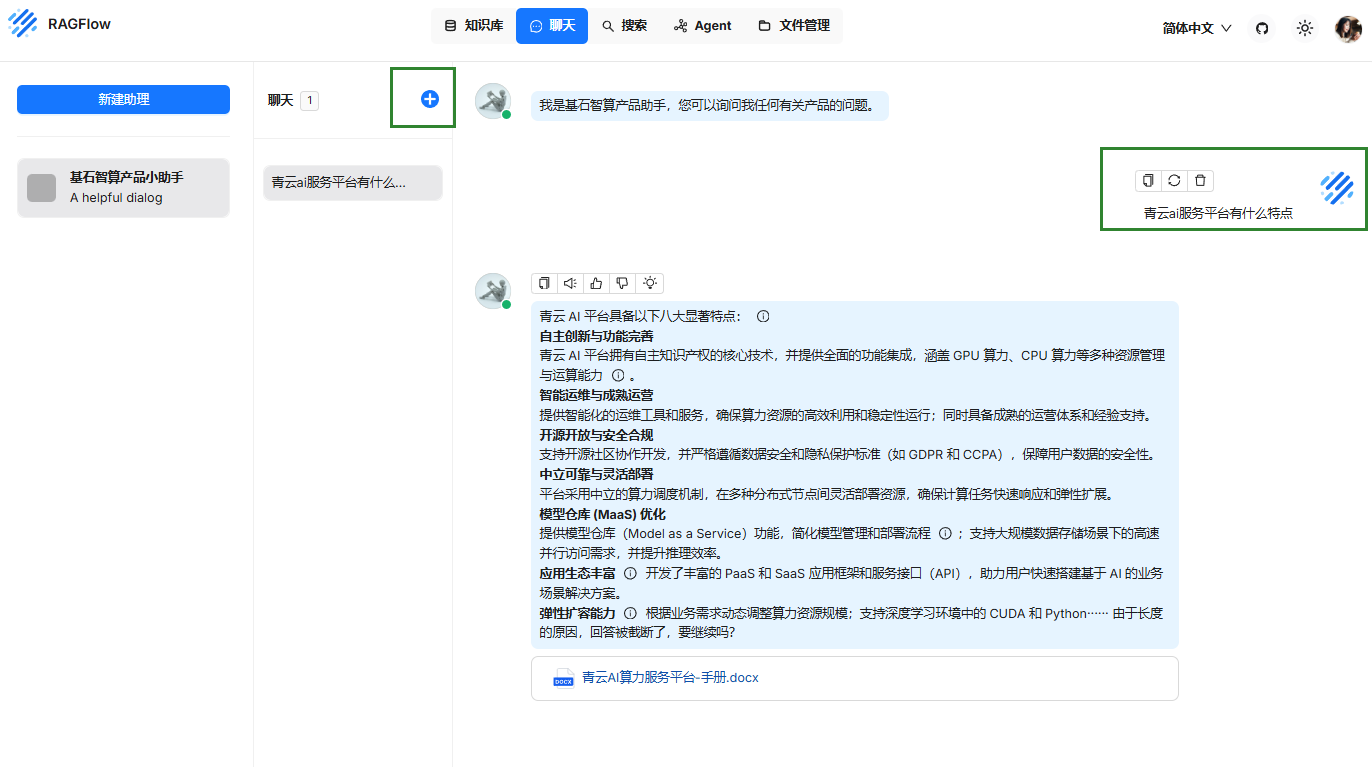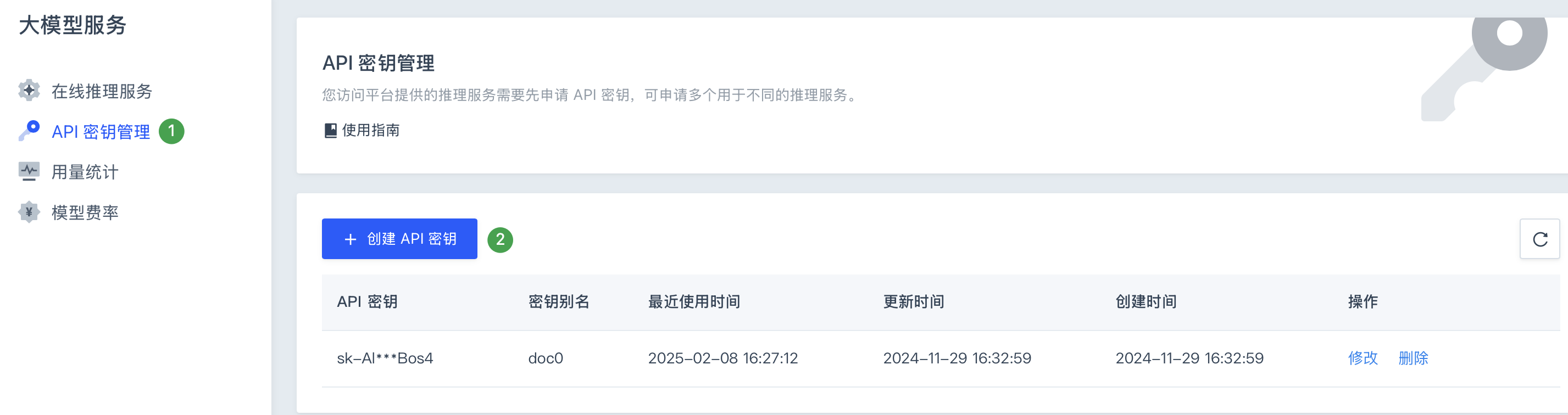在 RAGFlow 中的使用
本文将以智算平台上大模型服务中的 DeepSeek-R1-Distill-Qwen-7B、bce-embedding-base_v1 为例,向用户介绍如何在 RAGFlow 中添加并使用平台提供的模型服务。
背景信息
RAGFlow 是一款基于深度文档理解的开源检索增强生成(Retrieval-Augmented Generation,RAG)引擎。旨在通过深度文档理解技术,解决现有 RAG 技术在数据处理和生成答案方面的挑战。
RAGFlow 具有如下功能特点:
-
深度文档理解。
-
可控可解释的文本切片。
-
可视化文本处理过程。
-
兼容多种异构数据。
-
自动化边界的 RAG 工作流。
-
支持多种 LLMs 和向量模型。
前提条件
操作步骤
获取 API 密钥和域名
配置模型服务
-
访问 RAGFlow 系统地址,输入账号密码后登录。
-
点击右上角用户头像,在左侧导航栏选择模型供应商,并点击 OpenAI-API-Compatible。
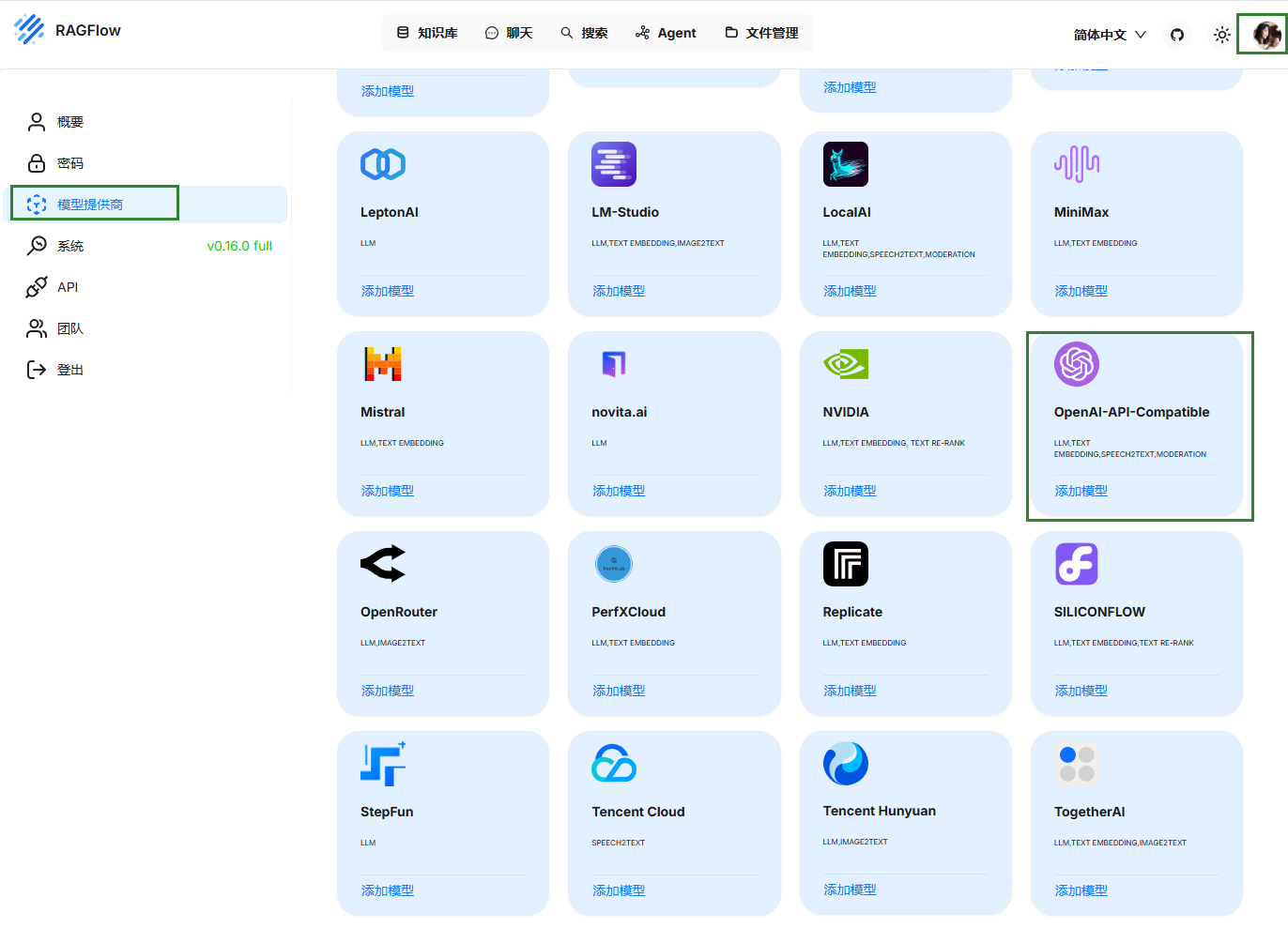
-
在弹出的添加 LLM 窗口中,配置各项参数,点击确定即可。
注意 -
每次只能添加一种模型类型,即 chat 和 embedding 模型不能同时添加。
-
如需添加不同类型模型,可完成一种模型的添加后,选中相应的模型供应商后,点击添加模型,进行再一次的添加。
-
模型类型:根据待添加的模型,选择相应的类型。若添加DeepSeek-R1-Distill-Qwen-7B模型则选择chat,若添加bce-embedding-base_v1模型则选择embedding。 -
模型名称:填写待添加模型的名称即可,若需使用平台内其他模型,用户仅需在智算平台的在线推理服务页面,复制得到相应模型名称即可。 -
基础 url:直接填写https://openapi.coreshub.cn/v1即可。 -
API-Key:用户在获取 API 密钥和域名操作中复制得到的完整 API 密钥,需根据实际情况进行修改。 -
最大 token 数:填根据所选择模型所支持的最大数量填写。 -
其他参数,根据实际情况进行设置或保持默认即可。
-
创建知识库
-
延续上述操作,在顶部导航栏中,选择知识库页签,点击创建知识库,在弹出提示窗口中,输入名称,点击确定即可。
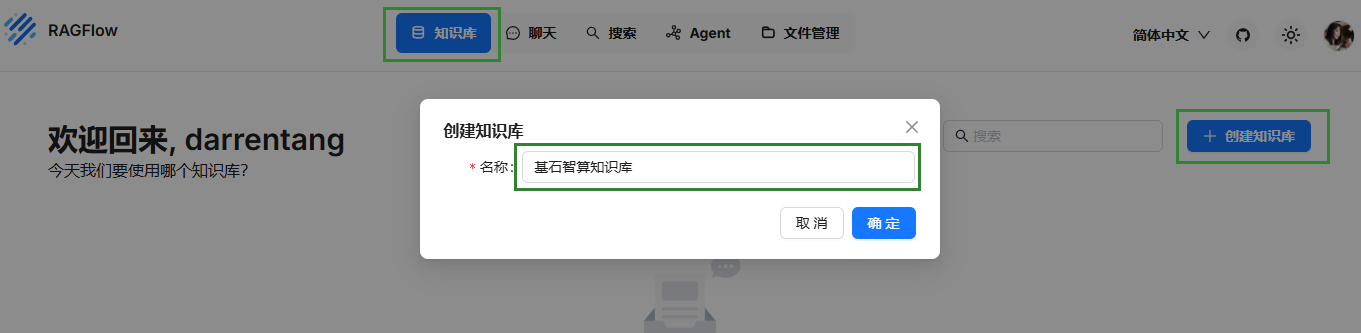
-
进入知识库配置页面,设置各项参数,点击确定。
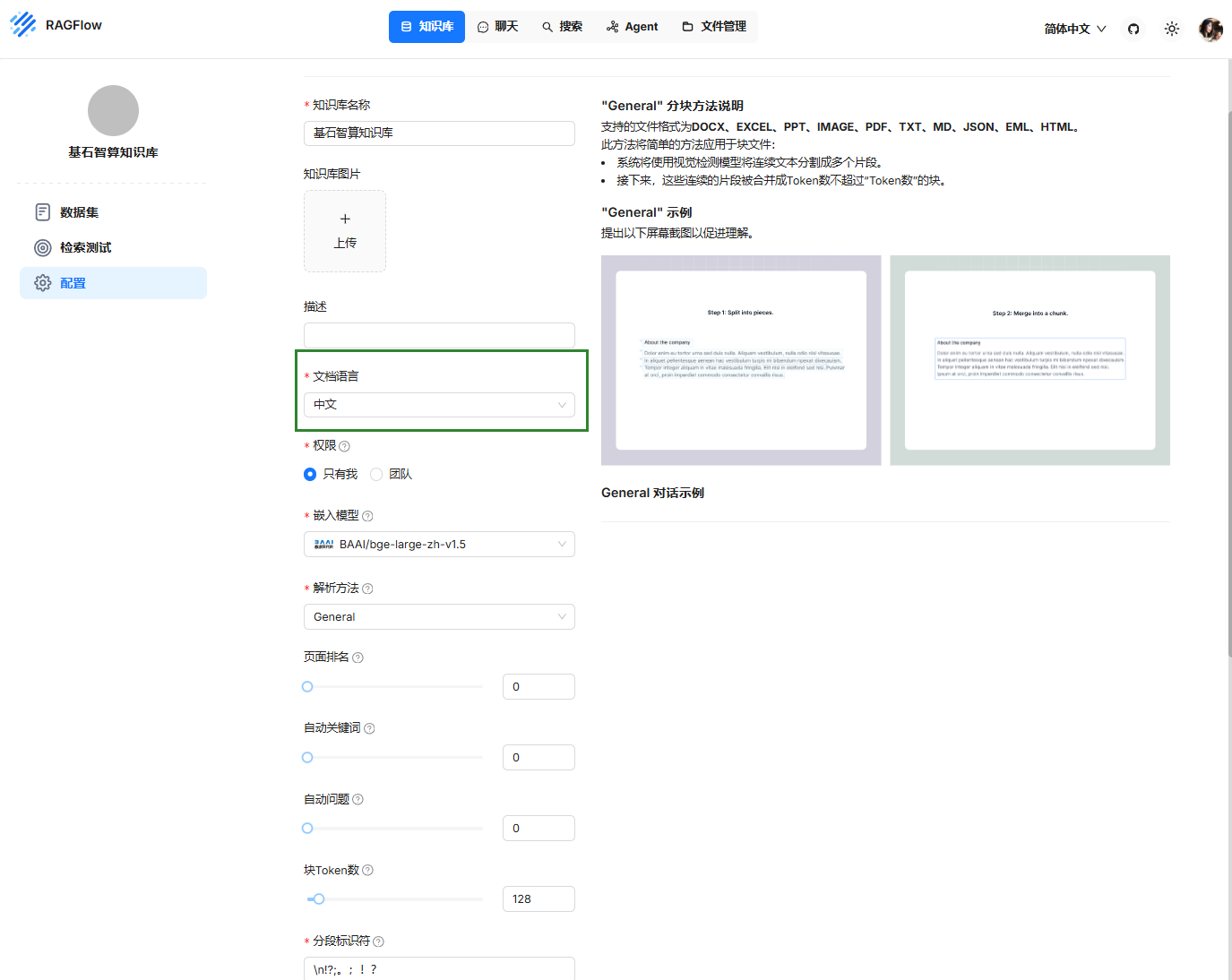
-
知识库名称:用户自定义。 -
文档语言:本实践中选择中文。 -
嵌入模型:选择前文也成功添加的embedding类型的模型。 -
解析方法:根据实际需要选择相应的解析方法即可。 -
其他参数,根据实际情况进行设置或保持默认即可。
-
-
在新建的知识库页面,点击左侧导航栏中的数据集,点击右侧新增文件,在弹出的上传文件窗口中,选择本地文件,点击确定。
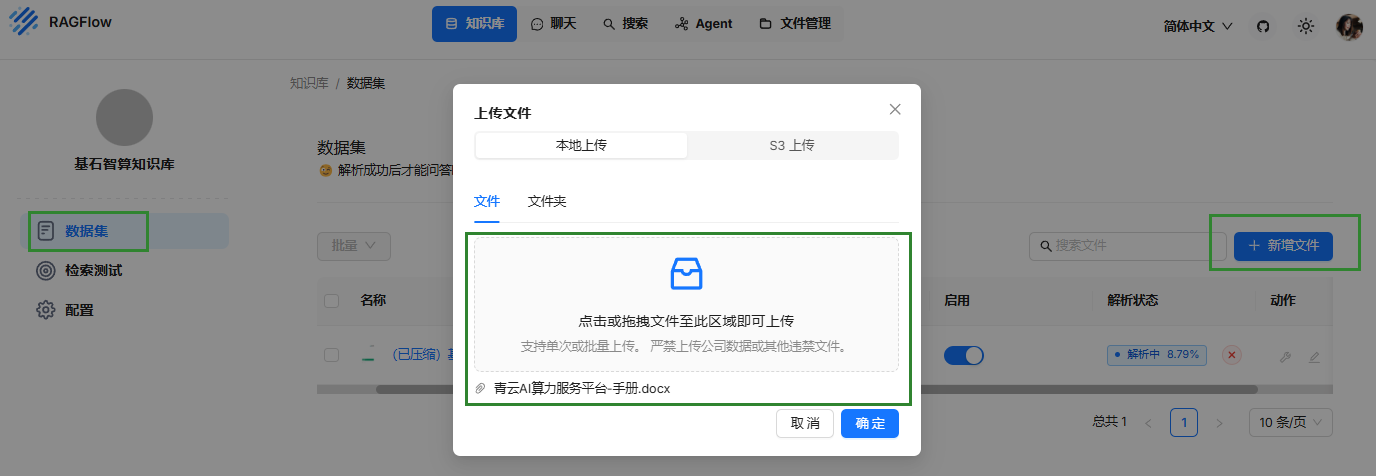
-
等待文档上传完成,点击目标文件所在行的开始按钮,进行解析。
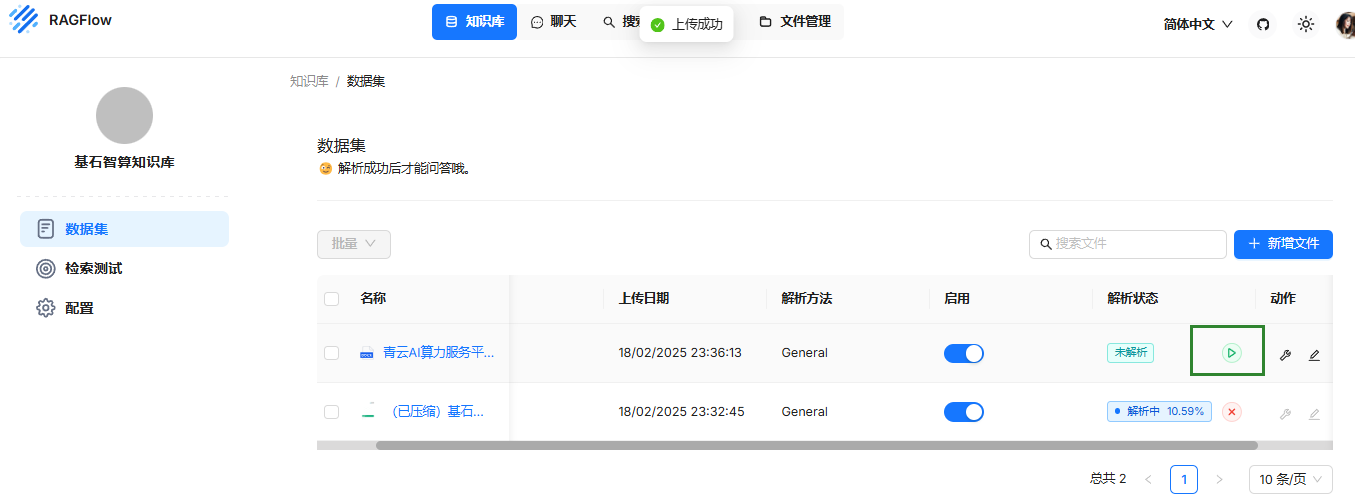
-
待解析成功后,用户即可查看分片情况。
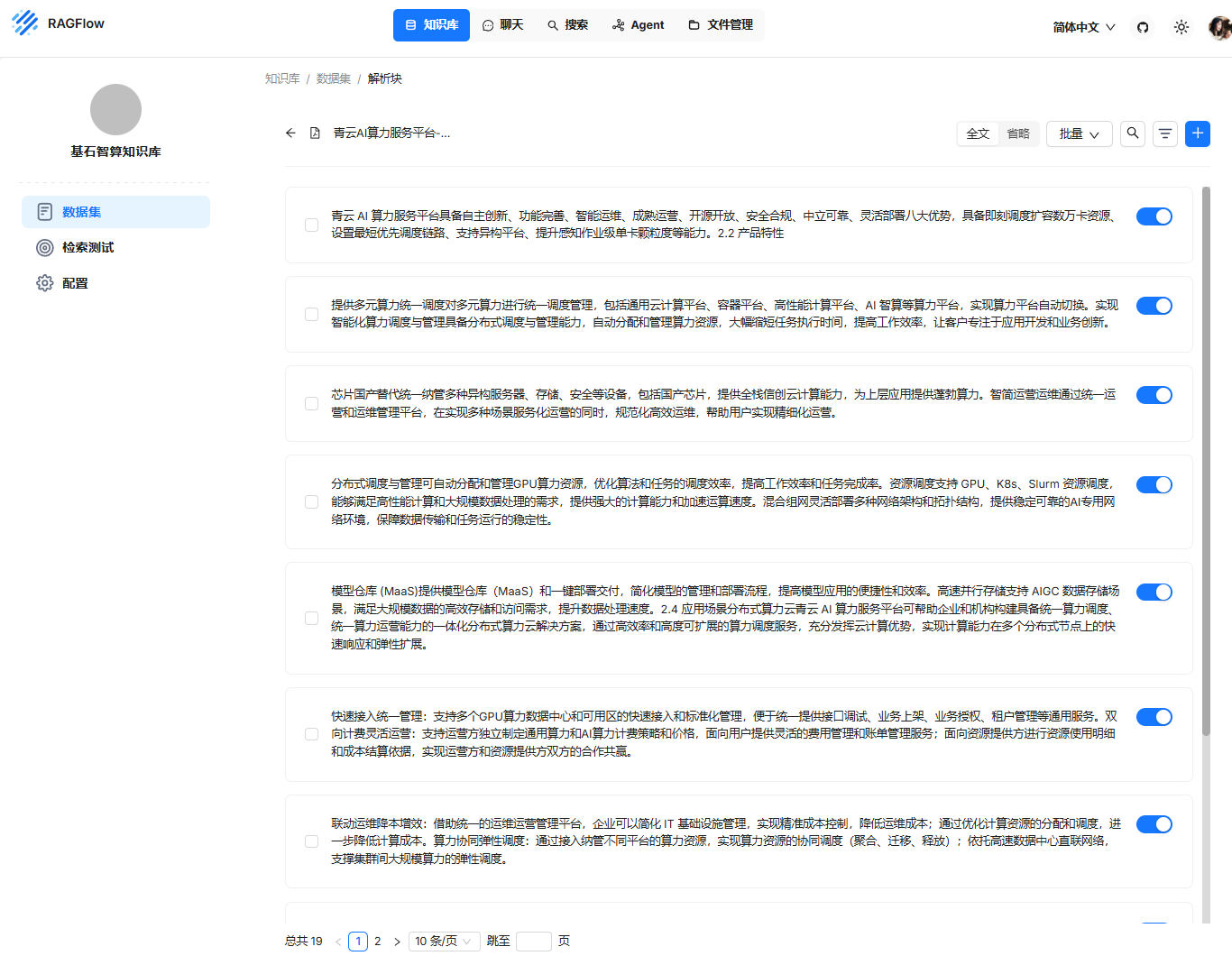
构建应用
-
延续上述操作,在顶部导航栏选择聊天页签,并点击新建助理。
-
在聊天配置页签中,完成助理设置各项参数的配置,点击确定。

-
助理姓名:用户自定义。 -
设置开场白:用于设置聊天助理回复问题时的首句话,用户自定义。 -
知识库:选择前文新建的知识库即可。 -
其他参数,用户根据实际情况进行修改或保持默认即可。
-
-
进入提示引擎设置页签,配置更多信息,此配置为可选项,用户可根据实际情况进行修改或保持默认,配置完成后,点击确定。
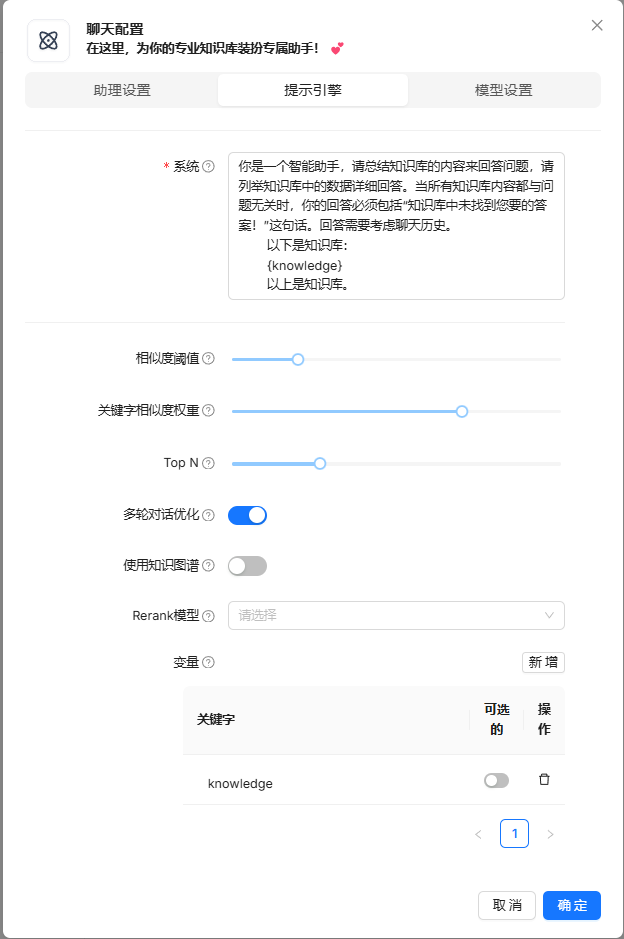
-
进入模型设置页签,模型参数选择前文中添加的大语言模型,其他参数根据实际情况进行修改或保持默认,点击确定。
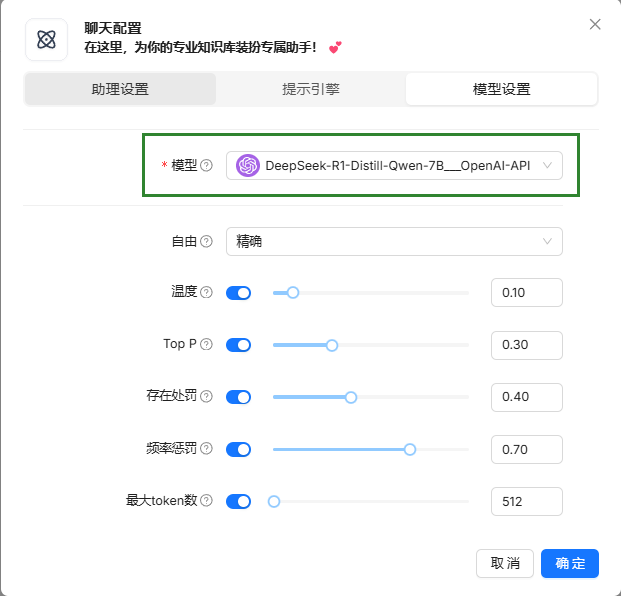
-
返回聊天页面,选择新建的聊天助理,点击
+,发起新的聊天窗口,即可进行对话。